windows+vscode安装paddleOCR运行环境的步骤
因为最近在做文本检测相关,想试着用用百度的paddle框架。
1、安装Anaconda3
官网下载安装包直接运行安装,然后新建python3.7环境
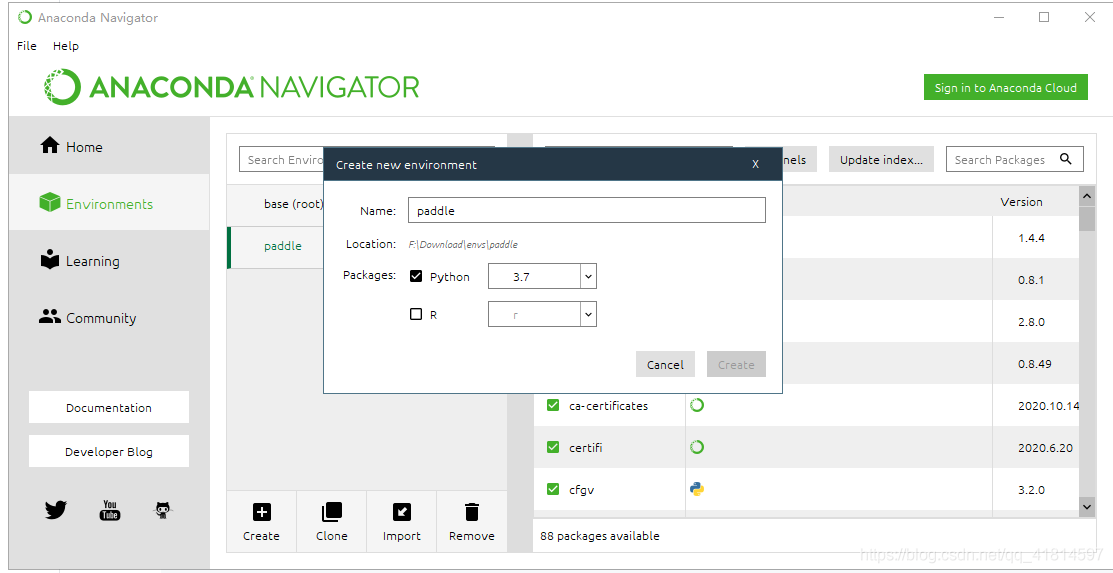
2、安装paddle相关环境
参考官网地址:
https://www.paddlepaddle.org.cn/install/quick/zh/1.8.5-windows-pip
https://github.com/PaddlePaddle/PaddleOCR/blob/develop/doc/doc_ch/installation.md
里面第一步准备docker环境我直接跳过了。
在刚安装好的conda终端下操作,切换到刚配置的环境
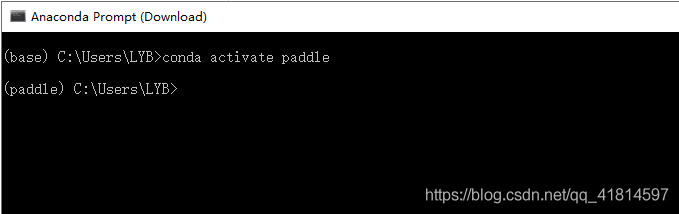
接下来按照官网里的命令进行安装,如果你的python3环境变量里的程序名称是python,要将语句改为python xxx…
python -m pip install paddlepaddle=1.8.5 -i https://mirror.baidu.com/pypi/simple
3、安装vscode
下载地址:https://code.visualstudio.com
然后下载paddleOCR源码:
git clone https://github.com/PaddlePaddle/PaddleOCR
也可以使用码云上的托管:
git clone https://gitee.com/paddlepaddle/PaddleOCR
4、在vscode里运行
首先用vscode打开源代码,然后vscode需要安装python相关的插件,vscode会提示你的,或者直接在vscode里搜相关插件。
然后需要配置conda终端到vscode里,具体如下,
1、找到Anaconda Prompt命令行的位置,查看属性,复制目标:
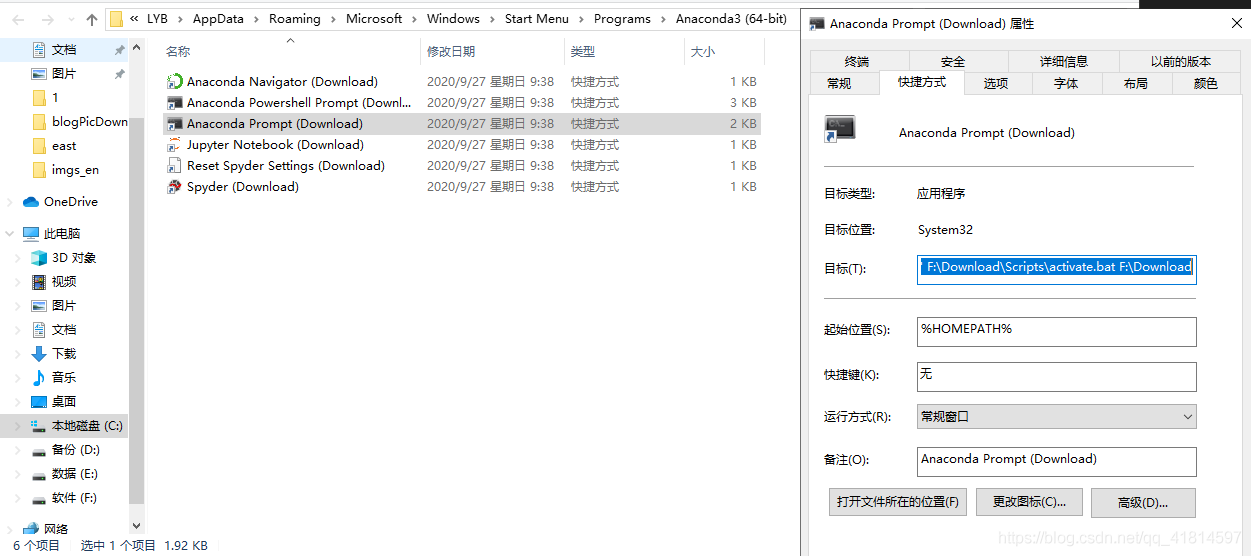
2、接着在vscode的文件-首选项-设置里搜索settings.json文件,做如下改动:
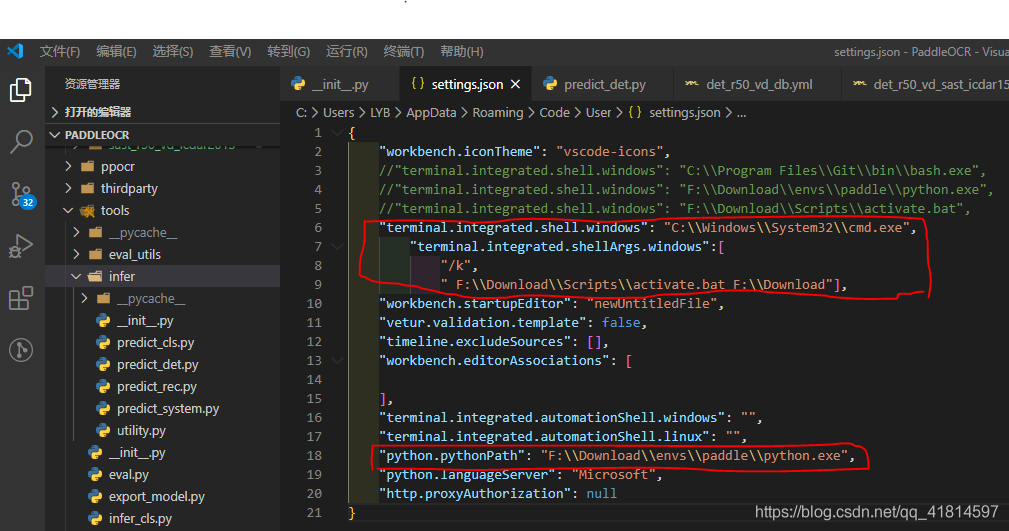
3、保存修改后,重启vscode,然后ctrl+`打开vscode的终端就看到如下便成功了。
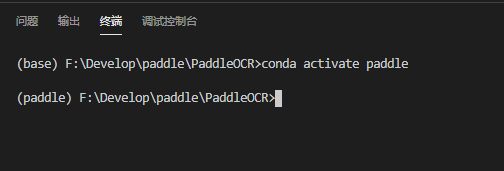
成功后之后的操作便都在vscode的命令行里进行。
4、首先切换到paddle环境,进到paddleOCR目录下,执行python -m pip install -r requirements.txt安装项目所需第三方库。(有的包下载不成功就多执行几次命令)
注意:windows下需要从这里下载shapely安装包,然后手动执行pip install Shapely-1.7.1-cp37-cp37m-win_amd64.whl即可。
至此,环境就配置好了,可以从官网下载训练好的模型进行运行测试,比如我这里下载了文字检测模型,使用如下命令将其转换成inference model:python tools/export_model.py -c configs/det/det_r50_vd_east.yml -o Global.checkpoints="./models/det_r50_vd_east/best_accuracy" Global.save_inference_dir="./inference/det_east"
然后执行命令:python tools/infer/predict_det.py --det_algorithm="EAST" --image_dir="./doc/imgs_en/img_10.jpg" --det_model_dir="./inference/det_east/"来测试自己的图片。 检测结果默认保存在./inference_results`文件夹中。结果如下:
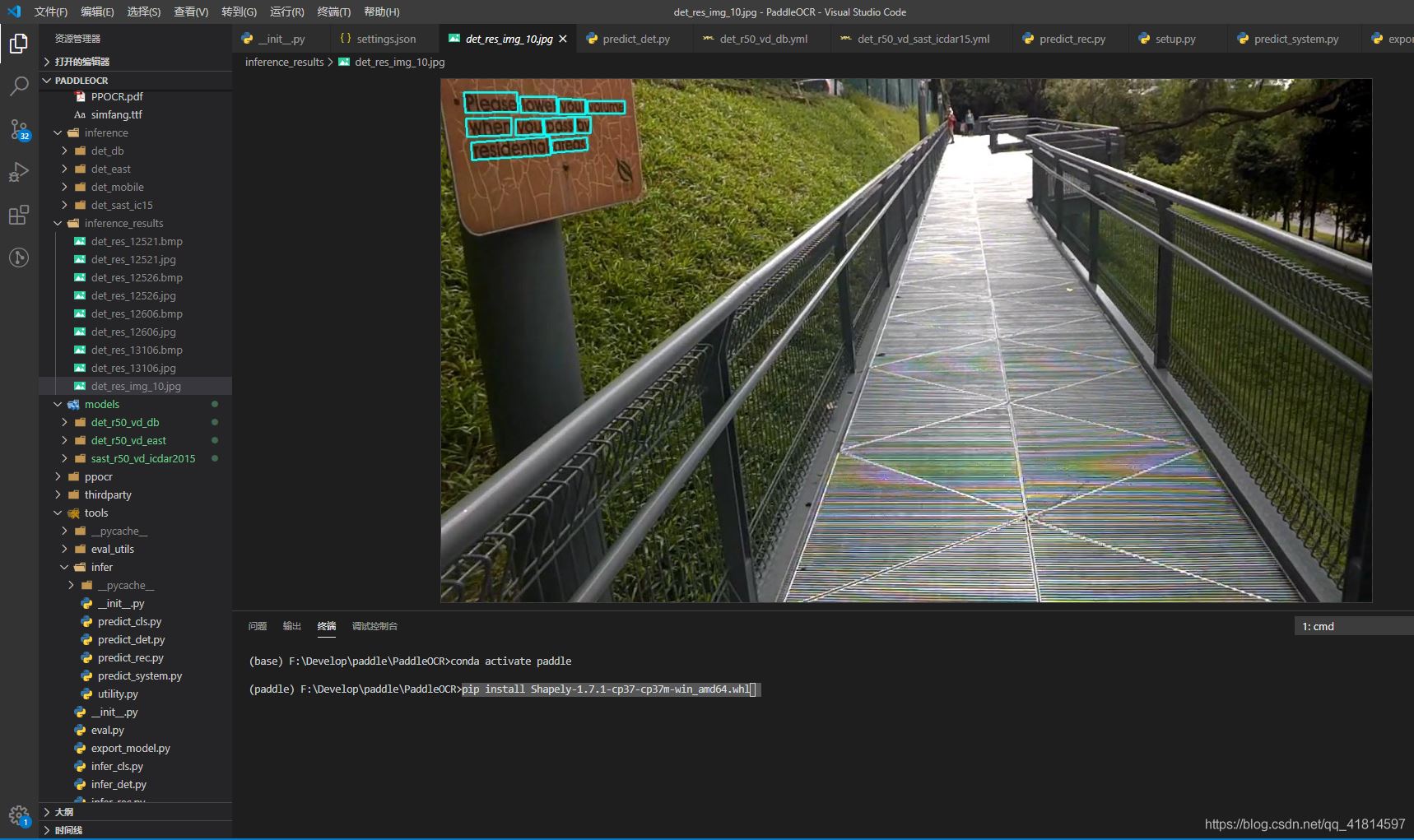
到此这篇关于windows+vscode安装paddleOCR运行环境的文章就介绍到这了,更多相关paddleOCR运行环境内容请搜索脚本之家以前的文章或继续浏览下面的相关文章希望大家以后多多支持脚本之家!
相关文章

Python中还原JavaScript的escape函数编码后字符串的方法
这篇文章主要介绍了Python中解析JavaScript的escape函数编码后字符串的方法,即Python中如何还原JavaScript escape函数编码后的字符串,需要的朋友可以参考下2014-08-08












最新评论